エックスドメインで取得したドメインをエックスサーバーで使うなら、
ネームサーバーの設定は不要ですが、
→Xdomainで取得したドメインをエックスサーバーで利用する為の初期設定。
他社で取得したドメインを、エックスサーバーで使うためには、
ネームサーバーの設定が必要です。
今回、お名前.com ![]() で新しくドメインを取得したので、
で新しくドメインを取得したので、
お名前.comで取得したドメインを、エックスサーバーで使う方法です。
お名前.comでネームサーバーの設定を変更する。
お名前.com ![]() にログイン。
にログイン。
トップページ(Navi TOP)に、ドメイン名一覧が表示されます。
変更するドメインの、ネームサーバー欄「変更する」をクリック。
ネームサーバーの変更画面。
「他のネームサーバーを利用」をクリック。
ネームサーバーを、エックスサーバー指定のものに変更します。
エックスサーバーのネームサーバー設定
- ネームサーバー1 ns1.xserver.jp( 219.94.200.246 )
- ネームサーバー2 ns2.xserver.jp( 210.188.201.246 )
- ネームサーバー3 ns3.xserver.jp( 219.94.200.247 )
- ネームサーバー4 ns4.xserver.jp( 219.94.203.247 )
- ネームサーバー5 ns5.xserver.jp( 210.188.201.247 )
※()内のIPアドレスの入力は不要。
ネームサーバー1~5を入力。
ネームサーバーの変更、確認画面。
「設定する」をクリックすれば完了です。
お名前.comのネームサーバーの変更をしたら、
エックスサーバーで、ドメインの設定をします。
エックスサーバーでドメインを設定する。
エックスサーバー ![]() の、サーバーパネルにログイン。
の、サーバーパネルにログイン。
トップページの「ドメイン設定」をクリック。
ドメインの追加設定をクリック。
お名前.comのドメインを入力して、「ドメインの追加(確認)」をクリック。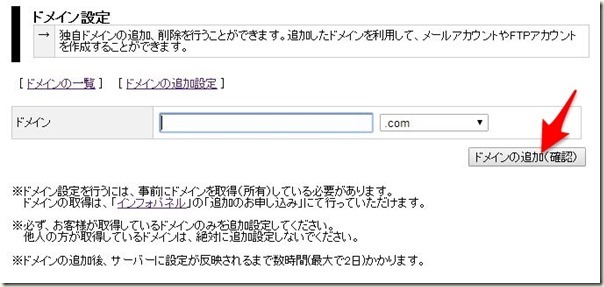
確認画面で問題無ければ、
「ドメインの追加(確定)」をクリックして完了です。
ドメイン設定してから使えるようになるまでは、1~2日程かかる場合もあります。
私の場合、数時間で使えるようになりましたが、
すぐに使えるようにはなりませんので、ご注意ください。
ドメインが使えるようになったら、
次はワードプレスのインストールへ作業です。

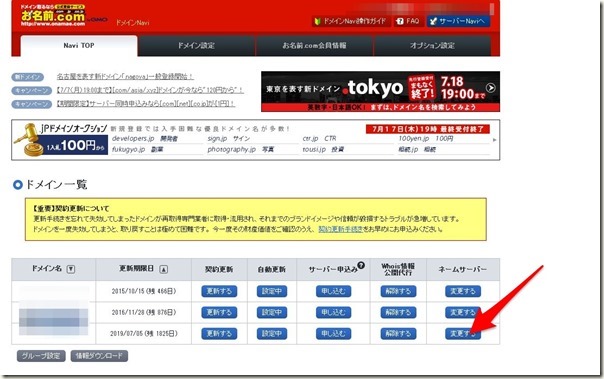
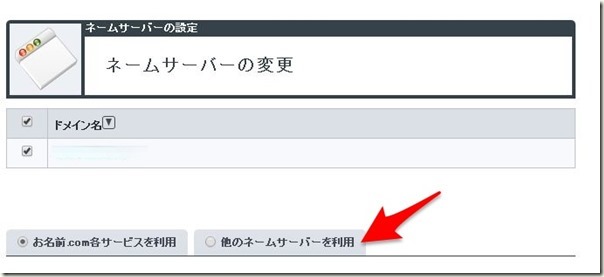
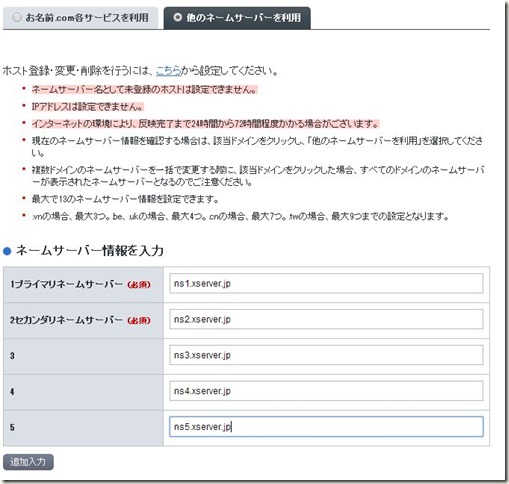
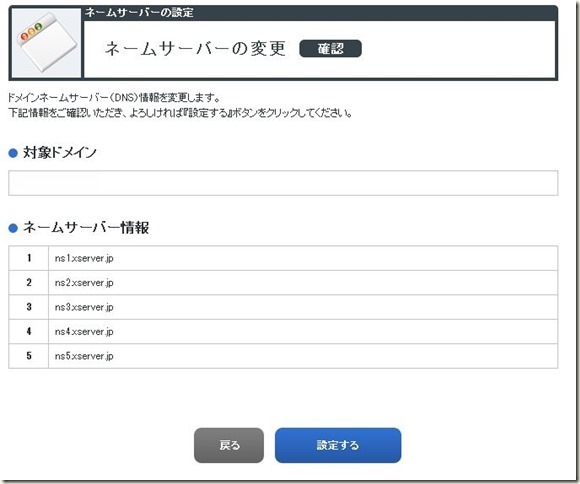
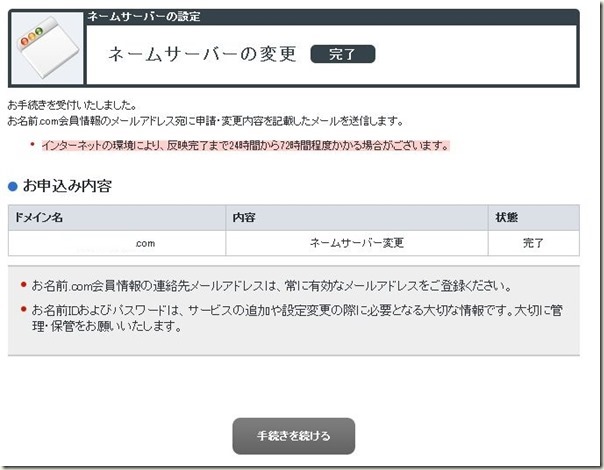
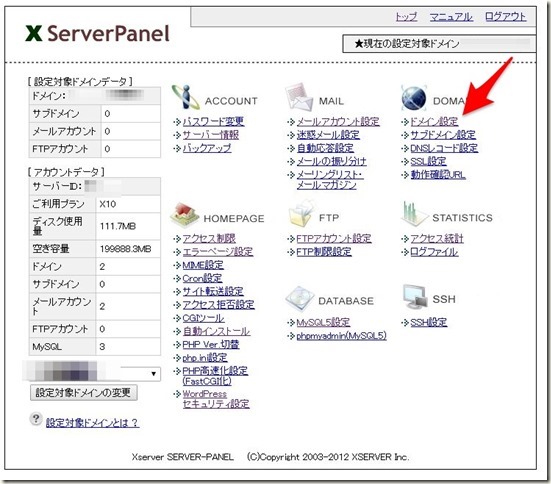

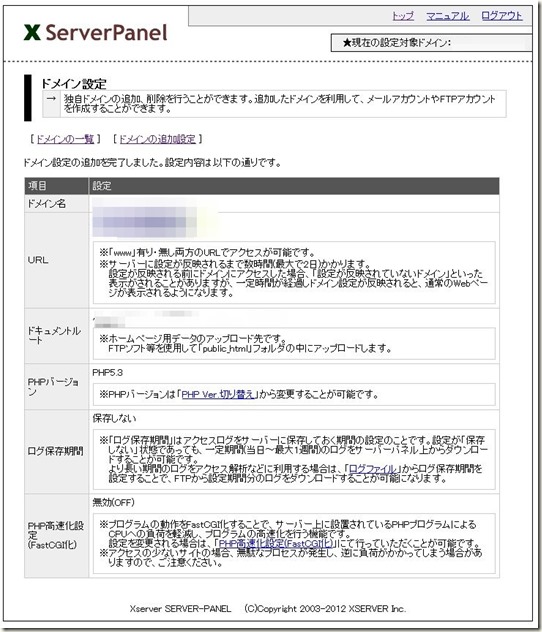
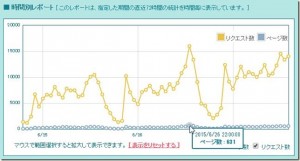
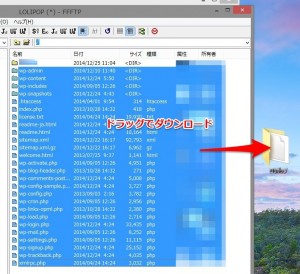
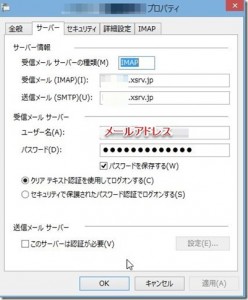
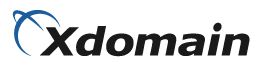
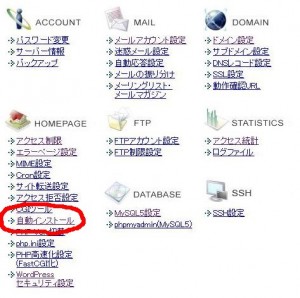
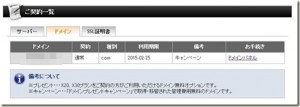
コメント